BIOSパスワードは、コンピュータに余分なセキ これは、電源を入れたり、コンピュータの変更を行う見知らぬ人を停止するのに役立ちます。 HPのような大きなコンピュータは、通常、個々のユーザーが不必要なトラブルを引き起こさないように、この領域から顧客を除外します。
ただし、BIOSパスワードを忘れてラップトップをセットアップできない場合があります。 人々のこのグループのための最初のリマインダーは、三つの間違った推測はあなたの情報が失われる可能性があるので、暗号化されたハードドライブ上のパ 以下では、HPコンピュータのパスワードをバイパスまたはリセットするためのいくつかの方法を紹介します。
HPのラップトップ/PC上のBIOSパスワードを削除する3つの方法
コンピュータのCMOSバッテリーを取り外します。
これは、BIOSパスワードを削除する最も簡単な方法です。 内部のメカニズムは、BIOSのパスワードは、すべての上にコンピュータのバッテリーによる影響ではなく、むしろ、それはマザーボードに挿入された小さなバッ したがって、小型のCMOSバッテリーを取り外すと、コンピュータはBIOSパスワードを含む以前に保存した情報を失います。

黄色の円の中にCMOSバッテリーがあります。 BIOSパスワードをリセットするには、ラップトップのプラグを抜き、キャビネットをねじ込み、CMOSバッテリーを約半時間取り外します。 その後に戻してください。 その後、コンピュータが行く準備ができていることがわかります。
マザーボードジャンパを使用します。
マザーボードのほとんどには、BIOSパスワードを含むCMOS設定をクリアできるジャンパが含まれています。 主な課題は、あなたが正しい場所を見つける必要があるということです。 通常、ジャンパーはラップトップとデスクトップの面でマザーボードのさまざまな場所に配置されます。 あなたが正しい場所を見つけることを確認するためにマニュアルを確認してください。 次の2つの映像はジャンパーの2つの場合を提供します。
 |
 |
ジャンパーを見つけたら、それを取り外し、他のピンに中心ピンを結合して下さい。 通常は、元の場所からピンを根絶し、別の場所にピンを根絶する必要があります。 その後、保存されたすべての情報がリセットされます。 その後、キャビネットを閉じてコンピュータを起動します。
サードパーティ製のツールを使用して。
前述のように、経験豊富なユーザーではない場合は、プロのソフトウェアを使用することをお勧めします。 KILLCMOS、CmosPwdなど、BIOSパスワードをリセットするのに役立つツールがいくつかあります。 これらのサードパーティ製のツールを使用すると、数回のクリックでBIOSのパスワードを削除することができます。 WindowsログインパスワードまたはMicrosoftパスワードの場合は、Windowsパスワードキーをお勧めします。
1. BIOS HPコンピュータ上のwindows10/8.1/8失われたパスワードをバック見つけます。
2. Windowsのパスワード回復プロセスは、高速でデータの損失やファイルの損傷なしで終了します。
3. 失われた管理者パスワード、ユーザーログインパスワード、Microsoftアカウントのパスワードなどを取り戻すためにサポートしています。
4. ブータブルCD/DVDまたはUSBフラッシュドライブを作成して、Windowsシステムへのアクセスを数分で回復します。
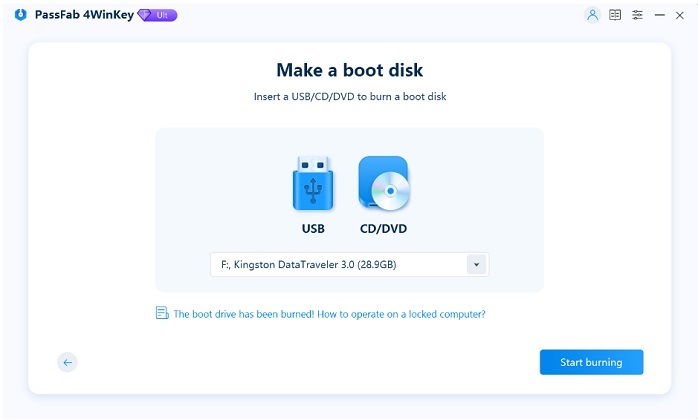
無料版をダウンロードしてコンピュータにインストールして試してみることができます。 次に、Windowsのパスワードキー起動可能なCD/DVDを使用して起動します。 既存のwindowsパスワードキー画像ファイルを選択し、”参照”をクリックすることができます。 CD/DVDドライブを選択します。 それが完了した後、あなたが新しく作成したCDを入れて、Windowsのパスワードを削除し、”書き込み”をクリックします。 より具体的な情報については、ここをチェックしてくださ
無料ダウンロード今すぐ購入(3 39.95)関連記事Windows10/8.1/8を実行している東芝のラップトップ上のBIOSを入力する方法ラップトップのパスワードWindows8をクラック